Telnetとは何ですか?
Telnetは、TCP/IPネットワークを介してリモートシステムに接続するために使用される古いネットワークプロトコルです。ポート23を介してサーバーとネットワーク機器に接続します。Telnetコマンドの使用法を見てみましょう。
免責事項
- Telnetは安全なプロトコルではないため、推奨されません! 。これは、プロトコルを介して送信されるデータが暗号化されておらず、ハッカーによって傍受される可能性があるためです。
- telnetを使用する代わりに、使用するのに適したプロトコルは SSHです。 暗号化され、より安全です
telnetプロトコルをインストールして使用する方法を見てみましょう。
Telnetのインストール
このセクションでは、RPMおよびDEBシステムにtelnetをインストールするプロセスについて説明します。
CentOS 7 /RHEL7へのTelnetのインストール
サーバーへのインストールプロセスを開始するには、コマンドを実行します
# yum install telnet telnet-server -yサンプル出力
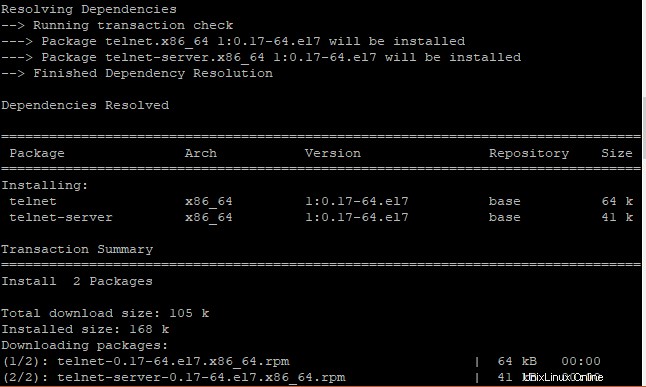
次に、以下のコマンドを発行して、telnetサービスを開始して有効にします
# systemctl start telnet.socket
# systemctl enable telnet.socket
サンプル出力

次に、telnetがファイアウォールで使用するネイティブポートであるポート23を許可します。
# firewall-cmd --permanent --add-port=23/tcp最後に、ルールを有効にするためにファイアウォールをリロードします。
# firewall-cmd --reloadサンプル出力

telnet実行のステータスを確認するには
# systemctl status telnet.socketサンプル出力
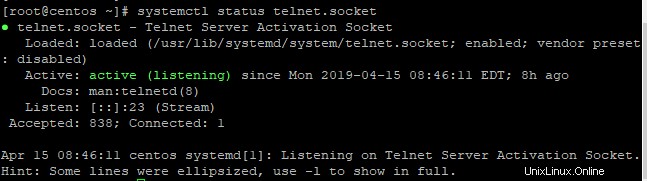
これで、Telnetプロトコルを使用する準備が整いました。次に、ログインユーザーを作成します。
ログインユーザーの作成
この例では、telnetプロトコルを使用してログインするためのログインユーザーを作成します。
# adduser telnetuser
ユーザーのパスワードを作成します。
# passwd telnetuser
パスワードを指定して確認します。
telnetコマンドを使用してサーバーにログインするには、以下の構文を使用します。
$ telnet server-IP address例
$ telnet 38.76.11.19黒いコンソールで、ユーザー名とパスワードを指定します。
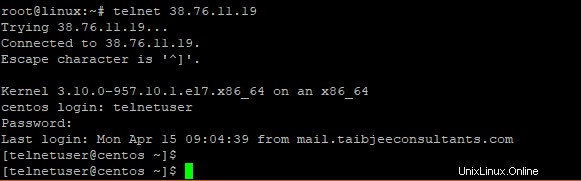
パテを使用してログインするには、サーバーのIPアドレスを入力し、図のように[Telnet]ラジオボタンをクリックします。
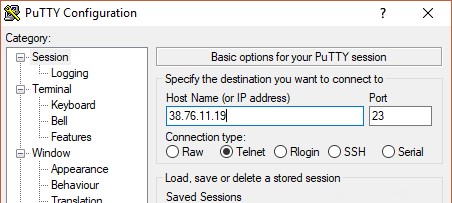
最後に、[開く]ボタンをクリックします。コンソール画面で、ユーザーのユーザー名とパスワードを入力します
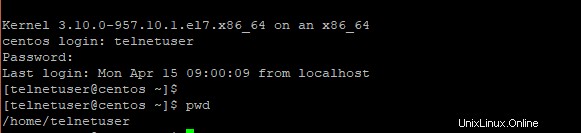
Ubuntu18.04へのTelnetのインストール
Ubuntu 18.04にtelnetプロトコルをインストールするには、次のコマンドを実行します。
$ sudo apt install telnetd -yサンプル出力
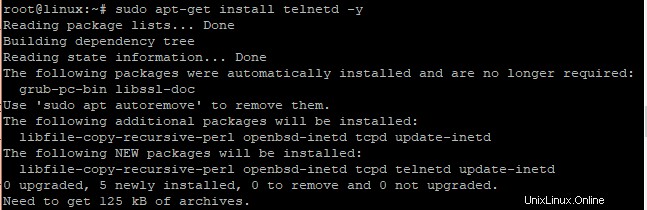
telnetサービスが実行されているかどうかを確認するには、コマンドを実行します。
$ systemctl status inetdサンプル出力
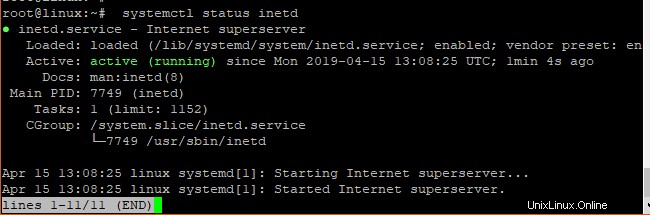
次に、ufwファイアウォールでポート23を開く必要があります 。
$ ufw allow 23/tcpサンプル出力

最後に、ファイアウォールをリロードして変更を有効にします。
$ ufw reload
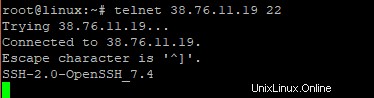
Telnetが正常にインストールされ、使用できるようになりました。 CentOS 7の前の例のように、ログインユーザーを作成し、同じ構文を使用してログインする必要があります。
telnetを使用して開いているポートを確認する
Telnetを使用して、サーバーで特定のポートが開いているかどうかを確認することもできます。これを行うには、以下の構文を使用します。
$ telnet server-IP portたとえば、サーバーでポート22が開いているかどうかを確認するには、
を実行します。$ telnet 38.76.11.19 22サンプル出力
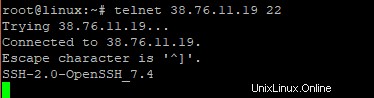
概要
このチュートリアルは、telnetプロトコルの使用方法を示す教育ガイドです。 強くお勧めしません 暗号化の欠如によりセキュリティが高くなるリスクがあるため、Telnetを使用します。 SSHは、リモートシステムに接続するときに推奨されるプロトコルです。 SSH経由で送信されるデータは暗号化され、ハッカーから保護されます。